как подключить телефон, ноутбук, iPhone, андроид к Smart TV через Wi-Fi
Сергей Ломакин
Программист. Работает системным администратором. Настраивал сайты на Drupal, WordPress и на самописных CMS.
Задать вопрос
Современные телевизоры поддерживают множество технологий, которые расширяют их функциональность и делают просмотр более приятным и удобным. Например, технология Screen Share у телевизоров LG. Она позволяет транслировать изображение с мобильного устройства на ТВ-экран. Можно просматривать снятые на телефон видео, фотографии, играть в игры и пользоваться видеосвязью.
Телевизоры других фирм тоже имеют такую возможность, эта технология в других устройствах называется Miracast. Совместная работа с технологией DLNA дает возможность просматривать мультимедийные файлы с мобильного устройства или компьютера через соединение Wi-Fi.
Содержание
- Определение и возможности
- Плюсы и минусы
- Подключение телефона
- iPhone
- Андроид
- Подключение компьютера
- Проблемы и решения
Определение и возможности
Реализует эту технологию программа, которая передает изображение с планшета или смартфона на телевизор LG при помощи стандарта Miracast. Этот стандарт для приема сигнала с мобильного устройства применяет технологию Wi-Fi Direct. Дублирование экрана происходит в реальном времени и без задержек, что позволяет играть в игры и смотреть фильмы со смартфона.
Этот стандарт для приема сигнала с мобильного устройства применяет технологию Wi-Fi Direct. Дублирование экрана происходит в реальном времени и без задержек, что позволяет играть в игры и смотреть фильмы со смартфона.
После установки подключения дисплей телевизора становится вторым экраном мобильного устройства и на нем мгновенно повторяются все движения, что на экране смартфона. Для удобства лучше работать на мобильном устройстве в горизонтальном режиме и отключить смену ориентации экрана, чтобы на экране картинка не переворачивалась.
Технология Screen Share поддерживает соединение с несколькими устройствами даже из других комнат, не используя кабели. Если телевизор не поддерживает технологию, можно купить внешний адаптер, добавляющий ему возможность беспроводной передачи данных Miracast. Подключается в порт HDMI.
Требования к устройствам для использования этой технологии небольшие – чтобы пользоваться screen share на телевизоре LG, необходимо иметь смартфон с ОС Андроид не ниже 4. 2 или iPhone – такие смартфоны поддерживают эту технологию.
2 или iPhone – такие смартфоны поддерживают эту технологию.
Плюсы и минусы
Screen Share имеет свои достоинства и недостатки. Достоинств гораздо больше, что делает ее все популярнее среди владельцев телевизоров.
Возможность просматривать видео со смартфонов и ноутбуков с Windows 8.1 и выше
Качественная передача картинки и аудио с большого расстояния
Возможность хранить контент на нескольких устройствах и в любой момент к ним подключаться даже из другой комнаты
Нет необходимости хранить файлы в памяти телевизора и подключать к нему флешки
Простая настройка соединения
Дополнительные сервисы для удобства хранения и просмотра информации на устройстве
Технология не работает на старых устройствах
Могут быть помехи сигнала и нужно позаботиться, чтобы на пути не было устройств или объектов, которые могут исказить сигнал
Есть множество стандартов DLNA и у каждого своя конфигурация, программа от одной модели не будет работать с телевизорами других производителей
Имеются проблемы с воспроизведением фильмов с высоким разрешением
В телевизорах LG есть встроенная программа для расшаривания контента с ПК и мобильных устройств – Smart Share. С ее помощью создается общая папка в локальной сети для мультимедиа контента, которую можно просматривать на телевизоре. Не путайте эту функцию с трансляцией экрана.
С ее помощью создается общая папка в локальной сети для мультимедиа контента, которую можно просматривать на телевизоре. Не путайте эту функцию с трансляцией экрана.
Чтобы избавиться от многих проблем, рекомендуется устанавливать рекомендуемое приложение для конкретной модели устройства.
Подключение телефона
Смартфоны – чаще всего подключаемые устройства, так как часто видео и фотографии снимаются на телефон, а дома просматриваются с больших экранов. К телевизору при помощи Screen Share можно подключить смартфоны с Андроид и IOS.
iPhone
Новые устройства LG поддерживают технологию Airplay и легко совместимы с устройствами от Apple.
- Для трансляции необходимо на мобильном устройстве открыть панель «шторку», смахнув снизу вверх или наоборот, в зависимости от модели.
- Затем нажать на кнопку «Повтор экрана».
- В появившемся списке выбрать нужное устройство для вывода на него и ввести код, после чего произойдет вывод изображения на большой экран.

Есть и другой способ. Он подойдет только для просмотра мультимедийных файлов айфона. Чтобы подключить мобильник с IOS к телевизору LG, необходимо подключить их к общей Wi-Fi сети, на телевизор установить приложение Smart Share, на смартфон – Twonky Beam – одно из самых популярных приложений для трансляции с IPhone. Затем в его настройках поставить галочку напротив пункта «show or hide the visual indicators at the edge of the screen» и выбрать файл для вывода на большой экран. Проигрывание запустится после появления на экране надписи «beaming».
Андроид
Чтобы подключить телефон на Android при помощи Screen Share к телевизору LG, необходимо:
- Включить на обоих устройствах Wi-Fi.
- Запустить на телевизоре программу Screen Share.
- Проверить, есть ли на телефоне встроенная функция трансляции видео.
Для этого нужно зайти в настройки телефона и поискать в нем пункты «Трансляция» или «Беспроводной экран». Возможны и другие названия — Mirror Share, Smart View. Если они есть, их необходимо активировать, выбрать имя устройства и нажать на кнопку «подключиться».
Если они есть, их необходимо активировать, выбрать имя устройства и нажать на кнопку «подключиться».
Если этих пунктов нет, потребуется скачать дополнительную программу с Google Play, например, Miracast – Wi-Fi Display и установить ее. Настройка программы простая, достаточно ее запустить и выполнять инструкции, которые будут появляться на экране.
При активном использовании смартфона с телевизором у первого быстро разряжается аккумулятор, поэтому рекомендуется использовать его с подключенной к сети зарядкой или использовать с полным зарядом аккумулятора.
Подключение компьютера
Подключить можно также компьютер на виндовс. Для этого он должен быть оснащен модулем Wi-Fi, в ноутбуках он встроенный. На компьютере должна быть операционная система Windows 8.1 и выше. Windows 7 не имеет функции трансляции.
Чтобы подключить Screen Share LG на ноутбуке с Windows 10 нужно:
- На телевизоре запустить программу.
- На компьютере нажимаем комбинацию клавиш Win+P и в выплывшей справа панели выбираем «Подключение к беспроводному дисплею».

- После поиска должно отобразиться имя телевизора, его и выбираем.
После этого на экран телевизора будет дублироваться видео и звук.
Если на компьютере установлена Windows 7, можно попробовать транслировать с него при помощи технологии WiDi, которая тоже основана на стандарте Wi-Fi. Для начала необходимо убедиться, что компьютер поддерживает эту технологию, информацию можно найти в интернете. Требованиям должны соответствовать процессор, видеокарта и Wi-Fi модуль.
На телевизоре необходимо запустить программу Screen Share и на компьютере программу для WiDi, которую можно скачать в интернете, т.к. официальным разработчиком она уже не поддерживается. Приложение Intel WiDi автоматически ищет беспроводные дисплеи и выводит списком. После подключения к дисплею на нем будет отображаться экран компьютера. Далее можно подогнать разрешение экрана для удобного просмотра.
Проблемы и решения
В процессе настройки и использования пользователи сталкиваются с разного рода проблемами. В основном все они связаны с невозможностью подключения устройств для трансляции. В этом случае помогает перезагрузка обоих устройств.
В основном все они связаны с невозможностью подключения устройств для трансляции. В этом случае помогает перезагрузка обоих устройств.
Как управлять телевизором LG с телефона на Android или с iPhone? Смартфон вместо пульта для телевизора через LG TV Plus
В этой статье я покажу, как легко и быстро настроить управление телевизором LG с телефона. Подойдет любой современный смартфон, который работает на Android. Точно так же можно настроить управление LG Smart TV с iPhone. Процесс настройки ничем не отличается. Все что нам понадобится, это телевизор LG на webOS (модели начиная с 2014 года) и смартфон. Samsung, Huawei, Xiaomi, Honor, Realme, iPhone – не важно, любой подойдет.
Управление телевизором происходит с помощью приложения LG TV Plus. Работает это следующим образом: на смартфон устанавливается приложение LG TV Plus, в приложении мы находим свой телевизор, выбираем его, вводим код который отображается на телевизоре. После соединения можно управлять телевизором с помощью курсора (сенсорной панели). Можно переключать каналы, регулировать громкость, запускать приложения, менять входы на телевизоре (источники сигнала), открывать настройки, выключать телевизор с телефона. Так же в приложении LG TV Plus кроме сенсорной панели (управление курсором) доступен 5-позиционный джойстик, как на пульте дистанционного управления. Есть кнопки управления воспроизведением.
Можно переключать каналы, регулировать громкость, запускать приложения, менять входы на телевизоре (источники сигнала), открывать настройки, выключать телевизор с телефона. Так же в приложении LG TV Plus кроме сенсорной панели (управление курсором) доступен 5-позиционный джойстик, как на пульте дистанционного управления. Есть кнопки управления воспроизведением.
Этот способ будет интересен в первую очередь владельцам телевизоров LG без пульта LG Magic Remote. Смартфон в какой-то степени может его заменить. Я имею ввиду управление с помощью курсора. Например, это очень удобно в браузере. Да и вообще управлять телевизором без пульта дистанционного управления очень удобно. Приложение сделано классно и продумано.
Чтобы телефон увидел телевизор, их нужно как-то соединить. Есть два варианта:
- По локальной сети (Wi-Fi или LAN). Это самый простой способ, который вы скорее всего будете использовать. Нужно чтобы телевизор и телефон были подключены к одной сети (к одному роутеру).
 Как это обычно и бывает. Телевизор может быть подключен к роутеру как по кабелю, так и по Wi-Fi. Без разницы. Вот инструкции на всякий случай: как подключить телевизор LG Smart TV к интернету по Wi-Fi и как подключить телевизор LG к интернету через кабель.
Как это обычно и бывает. Телевизор может быть подключен к роутеру как по кабелю, так и по Wi-Fi. Без разницы. Вот инструкции на всякий случай: как подключить телевизор LG Smart TV к интернету по Wi-Fi и как подключить телевизор LG к интернету через кабель. - Через Wi-Fi Direct. Это когда смартфон соединяется с телевизором LG напрямую по Wi-Fi. Пригодится только в том случае, когда у вас нет роутера и телевизор не подключен к интернету. Или подключен от другой сети.
Знаю, что многие ищут как соединить по Bluetooth. Через Bluetooth это не работает.
Подключение к телевизору LG и управление со смартфона
- Убедитесь, что телефон и телевизор подключены к одному роутеру. Если у вас нет возможности выполнить такое соединение, то можно попробовать соединить их по Wi-Fi Direct.
- Установите на свой смартфон приложение LG TV Plus. Его без проблем можно найти через поиск в Google Play или App Store. В настройках телевизора есть QR-код на загрузку этого приложения (смотрите следующие пункты ниже).

- В меню Smart TV запустите «Менеджер подключений».
- Выберите там «Смартфон» – «Управление телевизором» (Используйте телефон в качестве пульта ДУ для телевизора).
Там будет инструкция по подключению и QR-код для телефонов на Android и iPhone. Если вы еще не установили приложение, то просто включите камеру и наведите ее на нужный QR-код. - После установки запустите приложение LG TV Plus на телефоне.
- На экране телевизора появится PIN-КОД.
- Вводим этот код в приложении LG TV Plus на смартфоне. В моем случае это iPhone.
- После этого смартфон будет подключен к телевизору и в приложении будут доступны все функции для управления телевизором. Более подробно об этих функциях я расскажу в последней главе этой статьи.
Через Wi-Fi Direct
Можно подключить смартфон к телевизору напрямую. И уже после этого выполнить соединение в приложении LG TV Plus. Я не проверял работу данной функции при соединении по Wi-Fi Direct.
Нужно зайти в настройки телевизора, в раздел «Сеть» – «Wi-Fi Direct» и выполнить подключение смартфона к телевизору.
Если телефон не видит телевизор
- Проверьте подключение телевизора и телефона к одному роутеру.
- Выключите телевизор на 10 минут (полностью, из розетки) и перезагрузите смартфон.
- LG TV Plus работает с телевизорам, которые были выпущены после 2014 года. Если у вас более старый телевизор, то управлять со смартфона через это приложение не получится.
- Убедитесь, что в настройках телевизора на вкладке «Сеть» включена функция «LG Connect Apps».
- Обновите прошивку телевизора.
Как пользоваться LG TV Plus?
Сразу после подключения в приложении будут доступны разные способы управления телевизором. Есть страница с цифровым блоком и кнопки для быстрого переключения каналов, регулировки громкости и отключения звука.
На другой вкладке доступен джойстик для навигации по меню телевизора. Там же есть кнопка для запуска Smart TV, кнопки для управления воспроизведением файлов и т. д.
Там же есть кнопка для запуска Smart TV, кнопки для управления воспроизведением файлов и т. д.
В правом верхнем углу есть переключатель на сенсорную панель. Это когда на телевизоре появляется курсор. Как при подключении пульта Magic Remote. Перемещать курсор можно с помощью сенсорного экрана на вашем смартфоне.
Если нажать на «ТВ МЕНЮ», то можно выключить телевизор, запустить поиск, приложения, открыть программу, выбрать вход на телевизоре, или открыть настройки.
В настройках телевизора при необходимости можно отключить все подключенные смартфоны и приложения. Сделать это можно в разделе «Сеть». Выберете пункт «LG Connect Apps» и нажмите на кнопку «Отозвать подключения». Подтвердите удаление всех подключенных устройств.
После этого, если понадобится, вы снова сможете выполнить подключение к телевизору в приложении LG TV Plus на вашем телефоне.
Похожие статьи
Windows 11 — подборка статей и подробных инструкций Windows 10 — все инструкции по настройке интернета и решению проблемПопулярные статьи
Новые статьи
Драйвер Bluetooth для Windows 11: как скачать, установить, обновить, исправить проблемы? Как отключить IPv6 в Windows 11 и Windows 10? Windows 11 не подключается автоматически к Wi-Fi. Что делать? Требуется действие, нет подключения к интернету в Windows 11, 10. Авторизация в общедоступных Wi-Fi сетях Как поменять пароль Wi-Fi сети на роутере Xiaomi?
Что делать? Требуется действие, нет подключения к интернету в Windows 11, 10. Авторизация в общедоступных Wi-Fi сетях Как поменять пароль Wi-Fi сети на роутере Xiaomi?Как подключить телефон Android к телевизору LG?
Содержание
Подключить телефон Android к телевизору LG можно несколькими способами, в зависимости от модели телефона и телевизора. Ниже приведены несколько методов, которые вы можете попробовать:
1. Chromecast. Если у вас есть устройство Chromecast, вы можете использовать его для потоковой передачи контента с телефона на телевизор по беспроводной сети. Просто подключите Chromecast к телевизору и телефон к одной и той же сети Wi-Fi. Затем запустите приложение, которое поддерживает трансляцию (например, Netflix, YouTube), выберите контент, который вы хотите транслировать, и коснитесь значка трансляции.
2. Кабель HDMI: если ваш телефон и телевизор поддерживают HDMI, вы можете подключить их напрямую с помощью кабеля HDMI. Просто подключите один конец кабеля к порту HDMI вашего телефона, а другой конец к порту HDMI вашего телевизора. Затем переключите телевизор на вход HDMI, соответствующий порту, к которому вы подключили кабель.
3. Дублирование экрана. Некоторые телевизоры LG поддерживают дублирование экрана, что позволяет отображать экран вашего телефона на телевизоре. Для этого включите дублирование экрана на телевизоре LG и на телефоне (в зависимости от модели телефона это может называться по-разному). Затем выберите свой телевизор из списка доступных устройств, и экран вашего телефона будет отражаться на телевизоре.
Примечание. Прежде чем начать, убедитесь, что на вашем телефоне и телевизоре установлены последние версии программного обеспечения и что они поддерживают метод подключения, который вы хотите использовать.
Как подключить телефон Android к телевизору LG Smart TV?
Как подключить телефон к телевизору LG?
Чтобы подключить телефон к телевизору LG, у вас есть несколько различных вариантов в зависимости от возможностей вашего телевизора и телефона.
1. Подключение HDMI: если ваш телефон и телевизор поддерживают HDMI, вы можете соединить их с помощью кабеля HDMI. Просто подключите один конец кабеля HDMI к порту HDMI вашего телефона, а другой конец — к порту HDMI вашего телевизора. Затем с помощью пульта дистанционного управления вашего телевизора выберите вход HDMI, и дисплей вашего телефона будет отражаться на вашем телевизоре.
2. Совместное использование экрана. Некоторые телевизоры LG поддерживают совместное использование экрана или трансляцию с помощью таких технологий, как Miracast, Chromecast или Apple AirPlay. Чтобы использовать этот метод, убедитесь, что ваш телевизор и телефон подключены к одной и той же сети Wi-Fi. Затем на своем телефоне перейдите к опции совместного использования экрана или трансляции в настройках или центре управления и выберите свой телевизор из списка доступных устройств.
3. LG SmartShare: телевизоры LG имеют функцию SmartShare, которая позволяет подключать телефон и телевизор через домашнюю сеть. Чтобы использовать этот метод, загрузите приложение LG SmartShare на свой телефон и следуйте инструкциям по подключению телевизора. После подключения вы можете передавать мультимедиа с телефона на телевизор или использовать телефон в качестве пульта дистанционного управления.
Чтобы использовать этот метод, загрузите приложение LG SmartShare на свой телефон и следуйте инструкциям по подключению телевизора. После подключения вы можете передавать мультимедиа с телефона на телевизор или использовать телефон в качестве пульта дистанционного управления.
В целом, выбранный вами метод будет зависеть от возможностей вашего телефона и телевизора, а также от типа контента, которым вы хотите поделиться.
Как подключить телефон к LG Smart TV без проводов?
Если вы хотите подключить телефон к LG Smart TV по беспроводной сети, вам необходимо выполнить несколько шагов. Во-первых, убедитесь, что ваш телефон и телевизор подключены к одной и той же сети Wi-Fi. Затем включите функцию Screen Share на телевизоре, нажав кнопку « Home 9».0032″ на пульте дистанционного управления и выберите в меню « Screen Share «. Если вы включили режим зеркального отображения экрана, на вашем телефоне должно отображаться имя вашего телевизора LG в качестве устройства для трансляции. Да, телевизоры LG совместимы с телефонами Android. LG поддерживает дублирование экрана с помощью технологии Miracast, которая позволяет отображать экран телефона на телевизоре без необходимости использования кабелей или дополнительного оборудования. Кроме того, многие современные телевизоры LG оснащены Google Assistant, который позволяет управлять телевизором с помощью голосовых команд. Вы можете подключить свой телефон Android к телевизору LG, чтобы в полной мере воспользоваться голосовыми командами, что значительно повышает качество просмотра телевизора. Кроме того, LG также предлагает приложения для устройств Android, которые позволяют вам управлять настройками вашего телевизора, включая настройки изображения и звука, а также получать доступ к контенту, такому как потоковые сервисы, прямо на вашем телефоне. В целом, если у вас есть телевизор LG и телефон Android, вы можете легко интегрировать их и наслаждаться бесперебойной связью и функциональностью между вашими устройствами. Существует несколько способов подключения телефона Android к телевизору в зависимости от типа вашего телевизора и того, что вы хотите делать с телефоном на телевизоре. 1. Кабель HDMI. Один из самых простых способов подключения телефона Android к телевизору — через кабель HDMI. Вы можете купить кабель-адаптер USB-C-HDMI или micro-USB-HDMI, который позволяет подключать телефон к телевизору через порт HDMI, который обычно находится сбоку или сзади телевизора. После подключения кабеля выберите вход HDMI на телевизоре, и на экране телевизора появится экран вашего телефона. 2. Chromecast. Еще один популярный способ подключения телефона Android к телевизору — через Chromecast. Небольшое устройство потоковой передачи мультимедиа от Google подключается к порту HDMI вашего телевизора и позволяет транслировать видео- и аудиоконтент с телефона на телевизор. Чтобы использовать Chromecast, убедитесь, что ваш телефон и Chromecast подключены к одной и той же сети Wi-Fi, и откройте приложение, из которого вы хотите транслировать. Затем коснитесь значка трансляции и выберите свое устройство Chromecast. 3. Miracast. Некоторые телевизоры также поддерживают Miracast, стандарт беспроводного отображения, который позволяет отображать экран телефона на экране телевизора. Чтобы использовать Miracast, перейдите в настройки своего телефона и включите Screen Mirroring. Затем выберите свой телевизор из списка доступных устройств, и экран вашего телефона будет отражаться на вашем телевизоре. 4. Smart TV: если у вас есть Smart TV, вы можете подключить к нему свой телефон Android через Wi-Fi. Вот несколько популярных способов подключения телефона Android к телевизору. Выберите тот, который соответствует вашим потребностям, и начните наслаждаться своим контентом на большом экране! Зеркальное отображение вашего устройства Android на телевизоре можно выполнить различными способами. Ниже приведены некоторые из способов сделать это: 1. Chromecast: Chromecast — популярное устройство, позволяющее передавать контент с телефона на телевизор. Вы можете подключить Chromecast к порту HDMI вашего телевизора, а затем с помощью приложения Google Home транслировать свое устройство Android на телевизор. 2. Кабель HDMI: HDMI — это распространенный стандарт подключения, поддерживаемый большинством современных телевизоров. 3. Дублирование экрана. Некоторые телевизоры оснащены встроенными функциями дублирования экрана. Вы можете включить дублирование экрана на своем устройстве Android и подключить его к телевизору. 4. Miracast: Miracast — это стандарт беспроводного отображения, который позволяет отображать изображение с устройства Android на телевизоре через Wi-Fi. Некоторые телевизоры изначально поддерживают Miracast, в то время как для других может потребоваться адаптер. Таким образом, самые простые и популярные способы зеркального отображения вашего устройства Android на телевизоре — это использование Chromecast, кабеля HDMI, зеркального отображения экрана или Miracast. Для подключения телефона к телевизору LG через Bluetooth необходимо выполнить несколько простых шагов, которые описаны ниже: 1. Стоит отметить, что не все телевизоры LG поддерживают подключение по Bluetooth, поэтому перед подключением телефона обязательно ознакомьтесь с техническими характеристиками телевизора. Кроме того, некоторые телефоны могут испытывать трудности с подключением к определенным моделям телевизоров, поэтому вам может потребоваться устранить неполадки или обратиться за технической поддержкой, если вы столкнетесь с какими-либо проблемами. Подключение телефона Android к Smart TV — это простой процесс, который можно выполнить с помощью проводного или беспроводного подключения. Для беспроводного подключения убедитесь, что ваш телефон Android и Smart TV подключены к одной и той же сети Wi-Fi. На телефоне Android перейдите в меню настроек, выберите « Дублирование экрана » или « Cast screen, » и выберите имя вашего телевизора из списка доступных устройств. Теперь вы должны видеть экран своего телефона на телевизоре. Если вы предпочитаете проводное соединение, вы можете использовать кабель HDMI для подключения телефона к телевизору. Приобретите адаптер MHL, совместимый с вашим телефоном Android, и подключите один конец кабеля HDMI к адаптеру MHL, а другой конец — к телевизору. Подключите телефон к адаптеру, и ваш телевизор должен распознать ваш телефон в качестве источника. Установив соединение между телефоном Android и Smart TV, вы можете использовать телефон для потоковой передачи видео, воспроизведения музыки или даже просмотра веб-страниц на телевизоре. Хотя большинство смарт-телевизоров предоставляют пользователям возможность напрямую выходить в Интернет или устанавливать некоторые приложения, не все эти приложения совместимы со смарт-телевизорами. Следующим лучшим способом является демонстрация экрана или зеркальное отображение экрана с вашего iPhone на телевизор. Если у вас есть iPhone и телевизор LG, вам повезло, потому что можно отразить содержимое вашего телефона на телевизоре LG. В настоящее время существует три способа зеркального отображения с iPhone на телевизор LG. Вы можете использовать Apple AirPlay, приложение LG TV Plus или кабель HDMI. Поиск метода, который будет лучше всего работать на вашем телефоне и телевизоре, может быть сложной задачей, поскольку эти методы не являются универсальными. Продолжайте читать, чтобы узнать, какой вариант лучше всего подходит для вашего iPhone и телевизора LG. Содержание страницы Возможно, вам потребуется использовать сторонние приложения для сопряжения телевизора LG с Apple iPhone. TV Assist — наиболее часто используемое приложение для демонстрации экрана. Его можно бесплатно и просто загрузить на свой iPhone. После того, как вы успешно добавили приложение, оно попросит вас подключиться к телевизору. После этого предоставьте ему доступ к изображениям, микрофону, камере и другим функциям вашего iPhone. Чтобы гарантировать бесперебойное соединение, крайне важно, чтобы оба устройства были подключены к одной и той же беспроводной сети. Для зеркального отображения экрана iPhone на телевизоре LG доступны различные варианты. Один из способов — использовать Apple AirPlay, который поддерживается некоторыми моделями телевизоров LG. Кроме того, вы можете использовать приложение LG TV Plus, стороннее приложение, поддерживающее дублирование экрана, или кабель HDMI. Чтобы использовать AirPlay или приложение LG TV Plus, убедитесь, что ваш iPhone и телевизор LG подключены к одной и той же сети Wi-Fi, и следуйте инструкциям приложения для подключения устройств. Если вы предпочитаете использовать стороннее приложение, проверьте его совместимость и цену перед загрузкой. И если ваш телевизор LG не поддерживает ни одну из этих опций, вы можете использовать кабель HDMI для подключения iPhone к телевизору. Другой способ отразить ваш iPhone на телевизоре LG — через Chromecast. Важно отметить, что не все модели телевизоров LG могут быть совместимы с Chromecast, поэтому обязательно проверьте это заранее. Кроме того, при зеркальном отображении экрана вашего iPhone через Chromecast может возникать некоторая задержка или задержка, особенно при потоковой передаче видео или играх. Да, вы можете подключить свой iPhone к телевизору LG с помощью AirPlay, но это зависит от модели вашего телевизора LG. Убедитесь, что все ваши устройства подключены к одной и той же беспроводной сети, прежде чем запускать приложение «Центр управления» на телефоне и выбирать Airplay. Вам будет предложен вариант подключения к устройству, и ваш телевизор должен быть четко виден в виде значка. Есть еще больше ограничений, о которых следует знать, если вы пытаетесь использовать Airplay 2. Продукты Apple более ранних поколений по-прежнему можно использовать, но они не будут работать с телевизорами LG, выпущенными до 2019 года.. Стоит отметить, что не все модели телевизоров LG поддерживают AirPlay, поэтому лучше заранее проверить характеристики вашего телевизора. Функция дублирования экрана телевизора LG позволяет обмениваться разнообразным контентом, но следует учитывать некоторые ограничения. В некоторых приложениях реализованы правила управления цифровыми правами (DRM), которые запрещают все формы зеркального отображения, включая зеркальное отображение экрана, для защиты собственного контента. Вы можете столкнуться с ограничениями при попытке отразить определенный контент на телевизоре LG в зависимости от политик DRM приложения. К сожалению, сюда входят такие известные программы, как Netflix и Disney+. Хорошей новостью является то, что эти приложения поддерживаются собственной интеллектуальной платформой LG, поэтому вы можете загрузить их непосредственно в LG Web OS и использовать на своем телевизоре. Телевизоры Apple совместимы с телевизорами LG, если имеется доступный вход HDMI. Самый последний Apple TV 4K, выпущенный в 2022 году, отличается лучшей совместимостью с телевизором и новым, менее дорогим вариантом по цене 130 долларов. Все, что вам нужно сделать, это найти элемент, который вы хотите отразить, выбрать его, а затем использовать кнопку «Поделиться» Apple после того, как все будет связано. Отложите трансляцию, пока ваш iPhone не распознает ваш Apple TV и не выберет его. Вы должны ввести код, отображаемый на вашем телевизоре, при первой настройке зеркалирования, чтобы ваш iPhone знал, какое устройство использовать. Чтобы отразить ваш iPhone на телевизоре LG, вы можете использовать несколько способов. Если ваш телевизор LG поддерживает AirPlay, вы можете подключить iPhone к телевизору с помощью AirPlay. Просто убедитесь, что оба устройства подключены к одной и той же сети Wi-Fi, проведите пальцем вниз по iPhone, чтобы получить доступ к Центру управления, коснитесь «Screen Mirroring», выберите телевизор LG из списка доступных устройств и введите Код AirPlay, если будет предложено. Кроме того, вы можете использовать стороннее приложение, такое как приложение LG TV Plus, или устройство, такое как Chromecast, для зеркального отображения экрана вашего iPhone на телевизоре LG. Следуя шагам, описанным в каждом методе, вы можете легко отразить свой iPhone на телевизоре LG и наслаждаться контентом на большом экране. Попробуйте перезагрузить устройство, которое вы пытаетесь подключить к телевизору, если AirPlay не отвечает на экране вашего LG. Загрузите и установите на свой телефон или планшет приложение LG Screen Share. Включите телевизор и телефон или планшет и подключите их к одной и той же сети Wi-Fi. На мобильном устройстве Android откройте приложение LG Screen Share и выберите из списка телевизор, к которому вы хотите подключиться. Убедитесь, что мобильное устройство и телевизор подключены к одной сети Wi-Fi. Убедитесь, что в приложении LG TV Plus указан номер модели вашего телевизора. Разрешить мобильному устройству выполнять поиск телевизора не менее двух полных минут. Затем попробуйте перезагрузить маршрутизатор (отключите его и снова подключите). Убедитесь, что все ваши AirPlay-совместимые устройства включены и находятся поблизости. Просто нажмите на название телевизора, чтобы подключить оба устройства по беспроводной сети. на экране телевизора, такие как видео, музыка, изображения и другие мультимедийные файлы. Для некоторых телевизоров LG Smart TV может также потребоваться загрузка дополнительного приложения из магазина приложений для поддержки зеркального отображения экрана. Поэтому всегда полезно проверить пользователя вашего телевизора. руководство или страницу онлайн-поддержки для конкретных инструкций.0003
Просто нажмите на название телевизора, чтобы подключить оба устройства по беспроводной сети. на экране телевизора, такие как видео, музыка, изображения и другие мультимедийные файлы. Для некоторых телевизоров LG Smart TV может также потребоваться загрузка дополнительного приложения из магазина приложений для поддержки зеркального отображения экрана. Поэтому всегда полезно проверить пользователя вашего телевизора. руководство или страницу онлайн-поддержки для конкретных инструкций.0003 Совместим ли телевизор LG с телефоном Android?

Как подключить телефон Android к телевизору?
:max_bytes(150000):strip_icc()/002_how-to-mirror-an-iphone-to-a-mac-4771947-e0f5e8ec9b094f019dd28384d25d1bc6.jpg)
 Убедитесь, что ваш телефон и телевизор подключены к одной и той же сети Wi-Fi, а затем найдите на телевизоре опцию Screen Mirroring или Casting. Выберите свой телефон из списка доступных устройств, и экран вашего телефона появится на вашем телевизоре.
Убедитесь, что ваш телефон и телевизор подключены к одной и той же сети Wi-Fi, а затем найдите на телевизоре опцию Screen Mirroring или Casting. Выберите свой телефон из списка доступных устройств, и экран вашего телефона появится на вашем телевизоре. Как отразить мой Android на моем телевизоре?
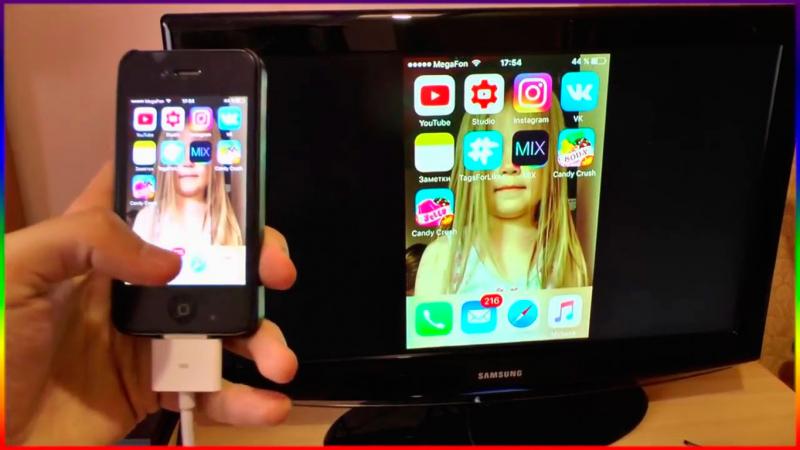 Вы можете подключить свое устройство к телевизору с помощью кабеля HDMI, и ваше устройство будет зеркально отображаться на телевизоре.
Вы можете подключить свое устройство к телевизору с помощью кабеля HDMI, и ваше устройство будет зеркально отображаться на телевизоре. Как подключить телефон к телевизору LG через Bluetooth?
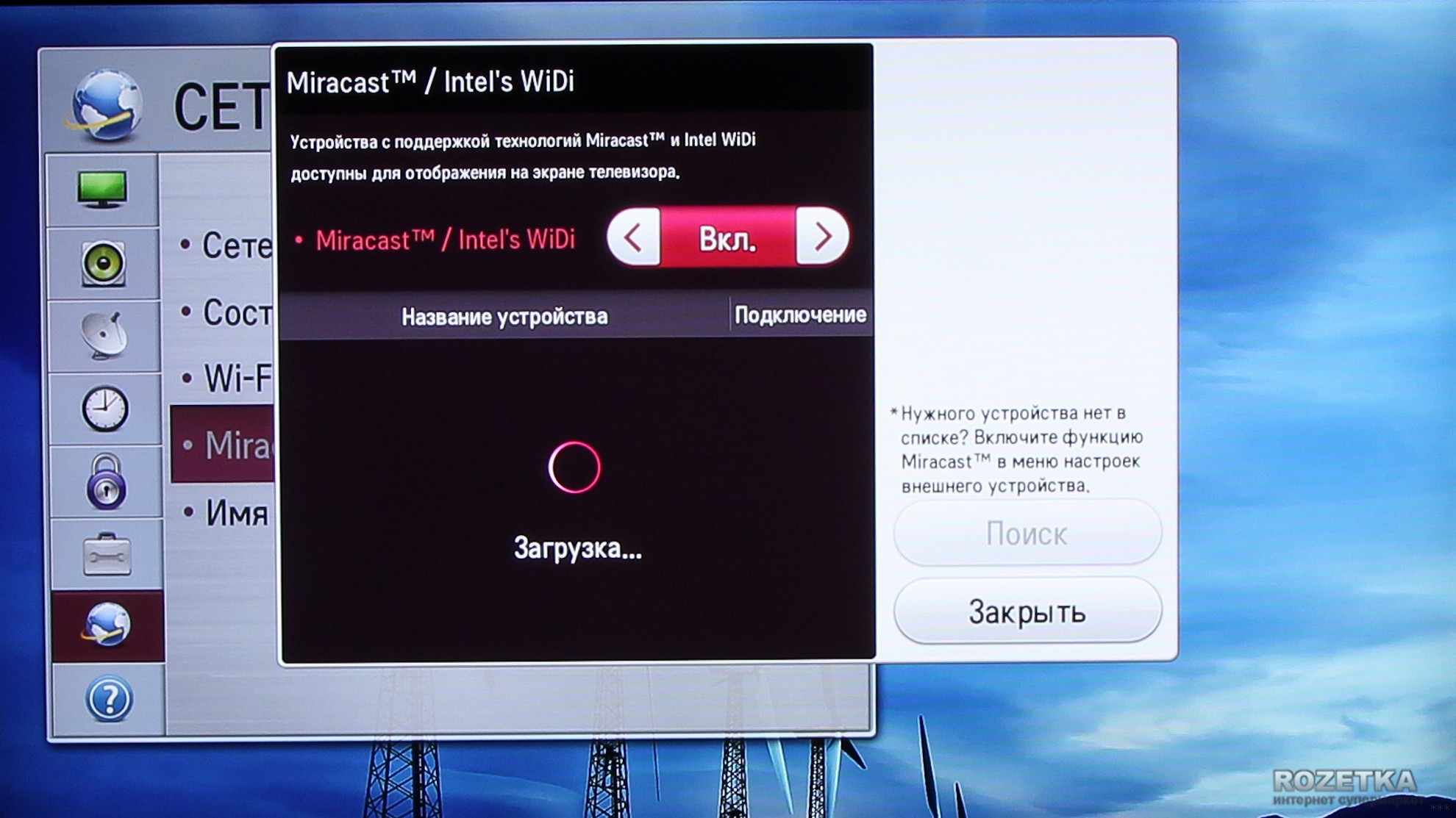 Убедитесь, что на телефоне и телевизоре LG включены функции Bluetooth.
Убедитесь, что на телефоне и телевизоре LG включены функции Bluetooth.
2. На пульте дистанционного управления телевизором LG нажмите кнопку «Домой» и выберите «Настройки» > «Все настройки» > «Подключения» > Bluetooth.
3. Выберите » Список устройств «, а затем выберите » Добавить устройство Bluetooth. »
4. На своем телефоне перейдите в настройки Bluetooth и найдите доступные устройства.
5. Выберите телевизор LG из списка доступных устройств и следуйте инструкциям для подключения.
6. После подключения телефона к телевизору LG вы можете выполнять потоковую передачу содержимого с телефона на телевизор через Bluetooth.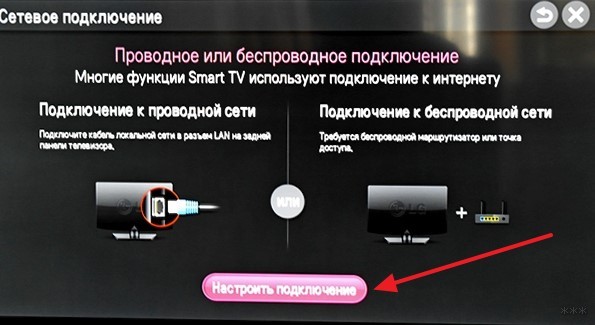
Как подключить телефон Android к Smart TV?

Демонстрация экрана iPhone на телевизоре LG стала проще! – Автоматизируйте свою жизнь

Как подключить iPhone к телевизору LG с помощью стороннего приложения
Приложения, используемые для зеркального отображения экрана LG Tv Plus Бесплатно и используется как для Android, так и для iOS. Телевизор Assist Используйте только для iOS и бесплатно. APowerMirror Используйте как для iOS, так и для Android, и это платно. 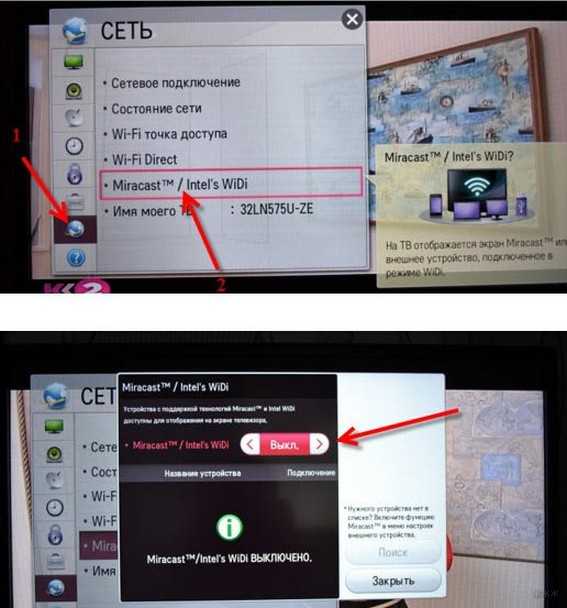
Как отразить ваш iPhone на телевизоре LG с помощью Chromecast
Google Chromecast для дублирования экрана Чтобы подключить устройства, внимательно следуйте этим инструкциям:
Чтобы подключить устройства, внимательно следуйте этим инструкциям: Тем не менее, Chromecast может быть удобным вариантом для зеркального отображения вашего iPhone на телевизоре LG, если другие варианты недоступны.
Тем не менее, Chromecast может быть удобным вариантом для зеркального отображения вашего iPhone на телевизоре LG, если другие варианты недоступны. Могу ли я подключить свой iPhone к телевизору LG с помощью Airplay?
 Кроме того, для использования AirPlay ваш iPhone и телевизор LG должны быть подключены к одной и той же сети Wi-Fi.
Кроме того, для использования AirPlay ваш iPhone и телевизор LG должны быть подключены к одной и той же сети Wi-Fi. Ограничения для дублирования экрана на телевизоре LG

Подключение устройства к Apple TV

Часто задаваемые вопросы
Как отразить iPhone на LG TV?
Почему Airplay недоступен на моем телевизоре Lg?
 Убедитесь, что ваш телевизор подключен к той же сети, что и устройство, которое вы пытаетесь отразить.
Убедитесь, что ваш телевизор подключен к той же сети, что и устройство, которое вы пытаетесь отразить. Как я могу сделать так, чтобы мой телевизор Lg отражал мой iPhone?
Почему мой iPhone не подключается к телевизору LG?
Почему мой iPhone не может отразить мой телевизор?



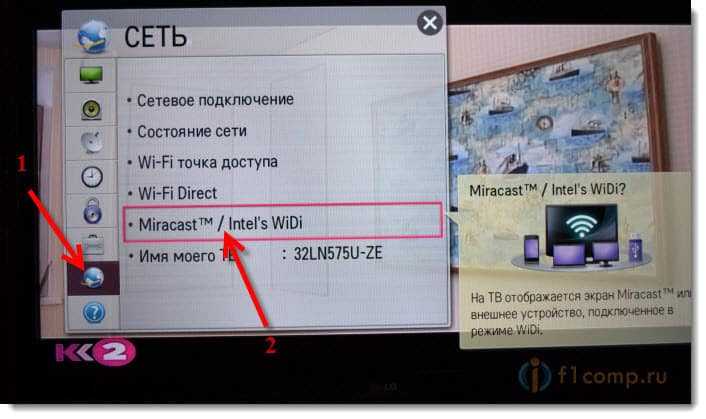 Как это обычно и бывает. Телевизор может быть подключен к роутеру как по кабелю, так и по Wi-Fi. Без разницы. Вот инструкции на всякий случай: как подключить телевизор LG Smart TV к интернету по Wi-Fi и как подключить телевизор LG к интернету через кабель.
Как это обычно и бывает. Телевизор может быть подключен к роутеру как по кабелю, так и по Wi-Fi. Без разницы. Вот инструкции на всякий случай: как подключить телевизор LG Smart TV к интернету по Wi-Fi и как подключить телевизор LG к интернету через кабель.
Ваш комментарий будет первым